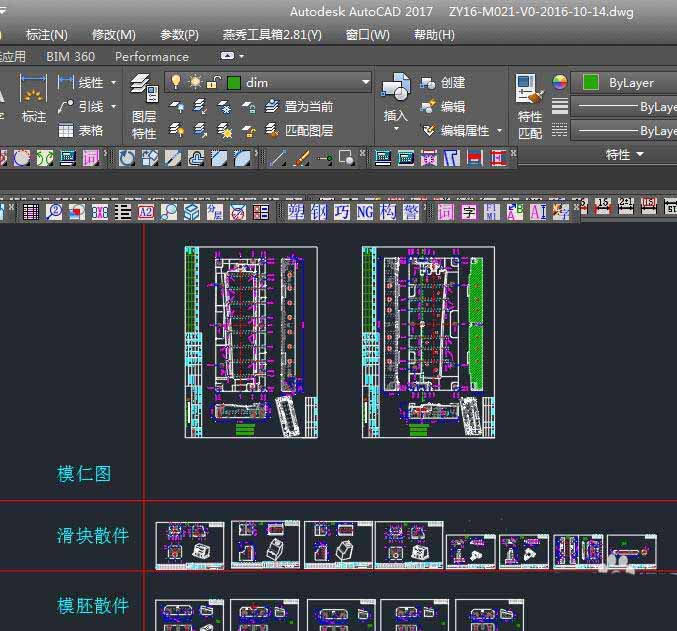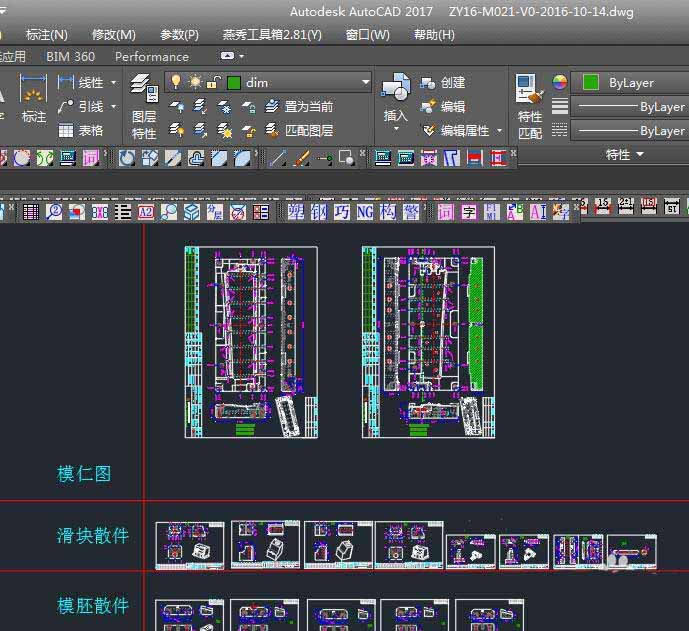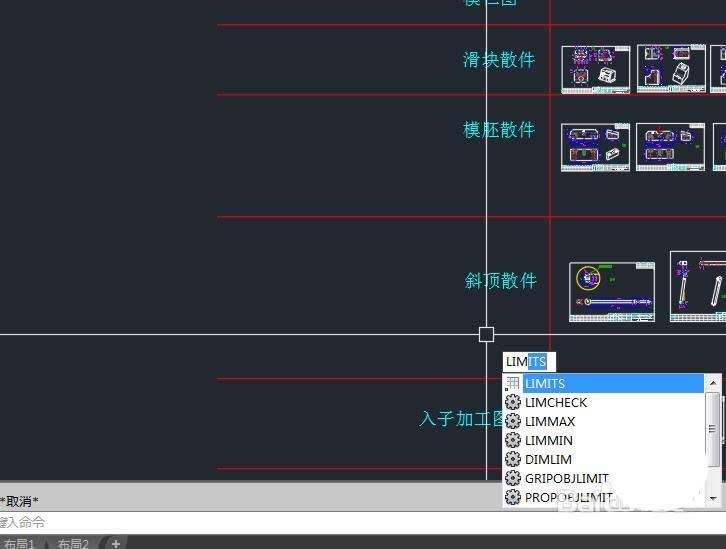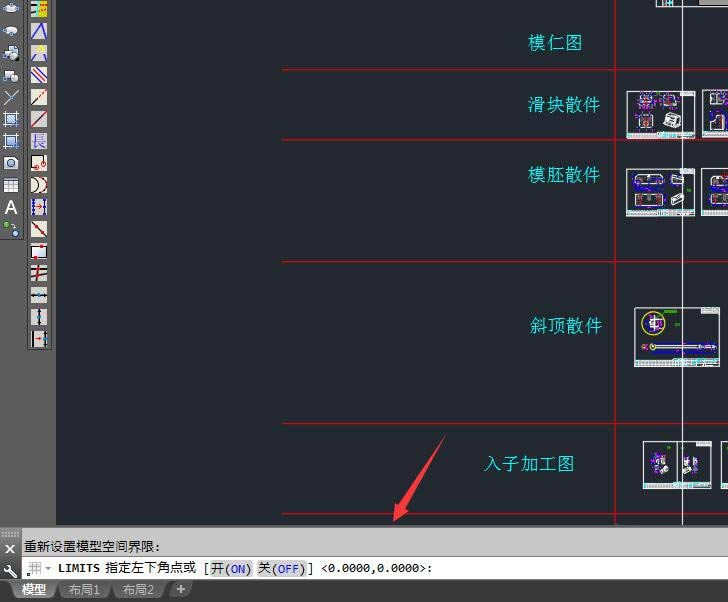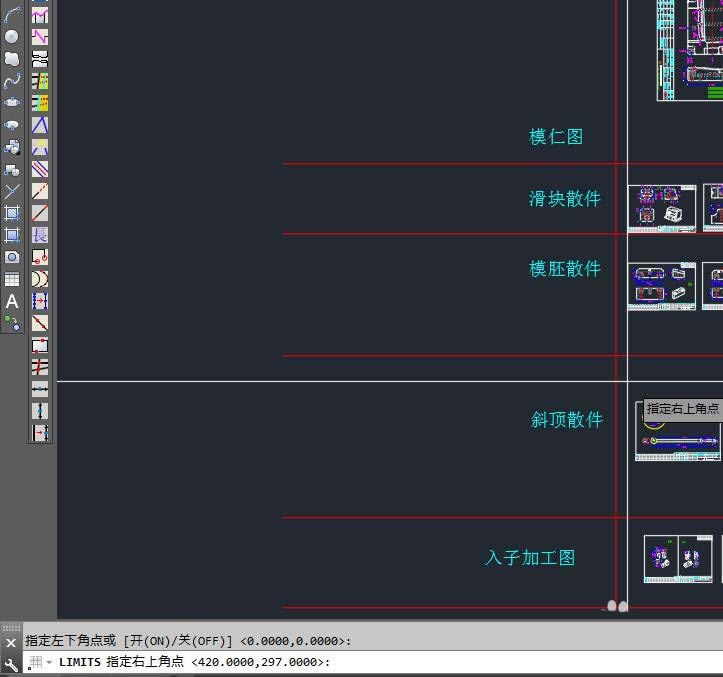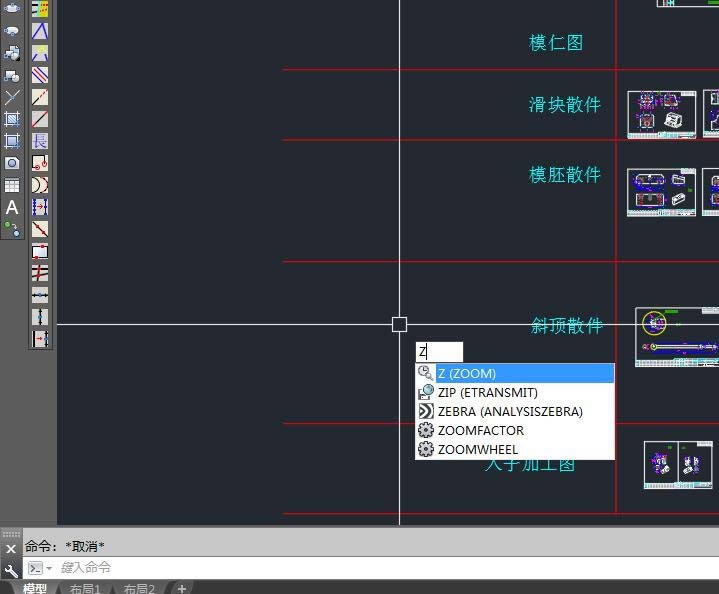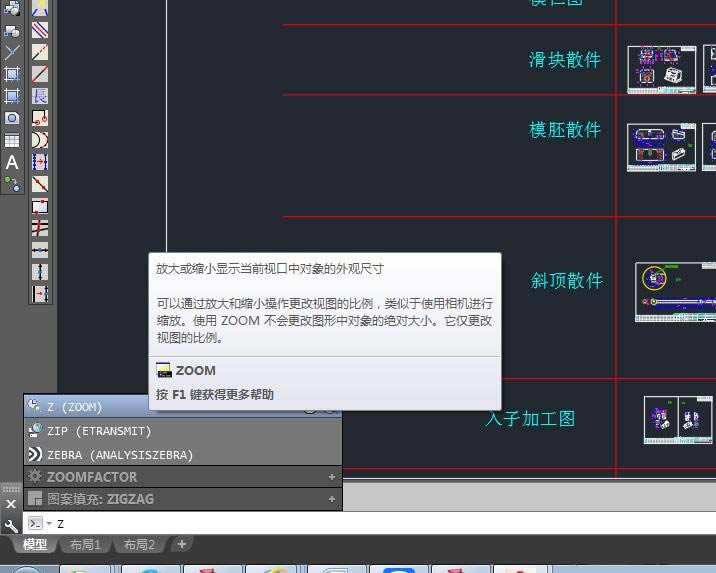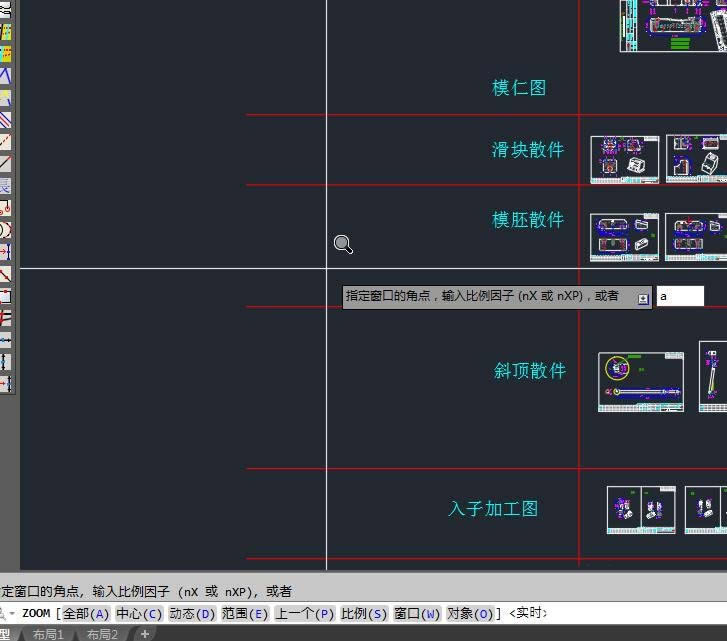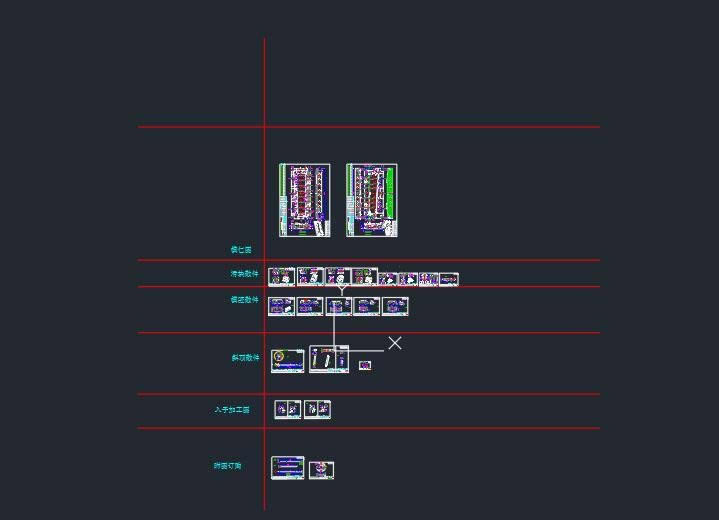CAD2018設(shè)置圖形界線的設(shè)置步驟_裝機(jī)軟件
發(fā)表時(shí)間:2023-06-02 來(lái)源:本站整理相關(guān)軟件相關(guān)文章人氣:
[摘要]有很多伙伴還不會(huì)使用CAD2017設(shè)置圖形界線,所以下面小編將講解CAD2017設(shè)置圖形界線的操作步驟,大家可以去下文看一看。1、打開一張圖紙或新建一第圖紙,為了便于操作,我這里是打開一張圖紙;2、...
有很多伙伴還不會(huì)使用CAD2017設(shè)置圖形界線,所以下面小編將講解CAD2017設(shè)置圖形界線的操作步驟,大家可以去下文看一看。
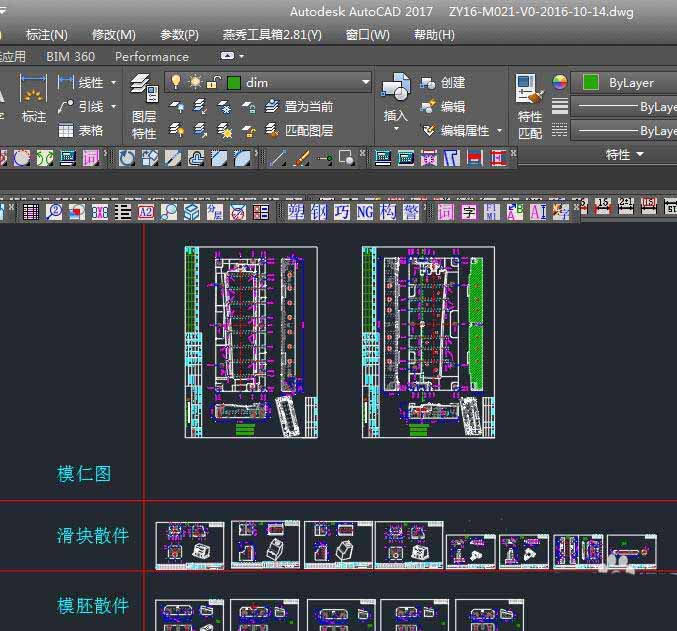
1、打開一張圖紙或新建一第圖紙,為了便于操作,我這里是打開一張圖紙;
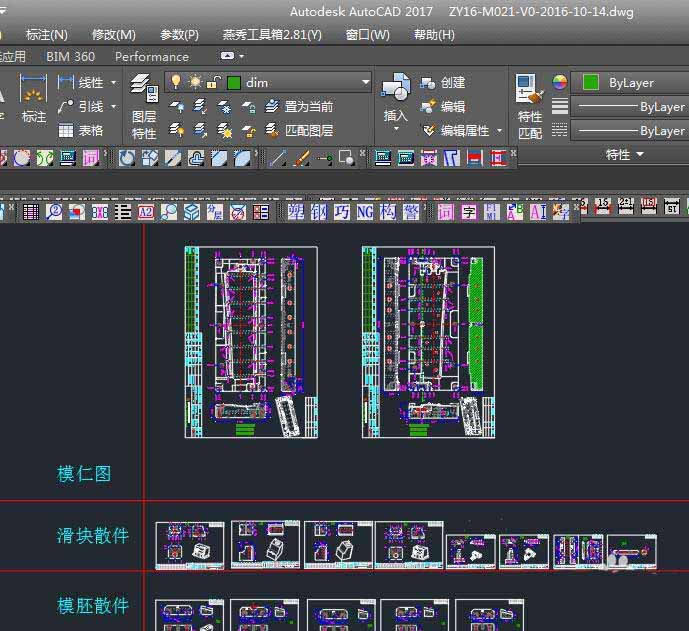
2、在CAD2017命令輸入窗口輸入limits,其提示如下:
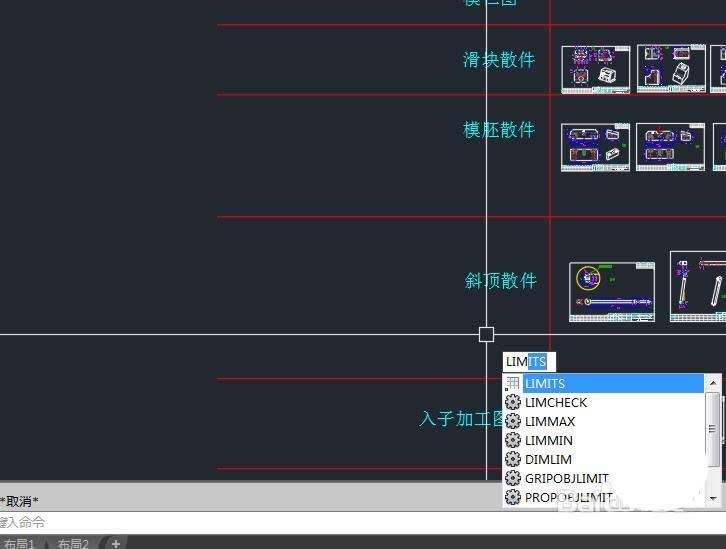
3、在命令行提示輸入左下角的點(diǎn)時(shí),此時(shí)的尺寸直接默認(rèn)的為0即可;
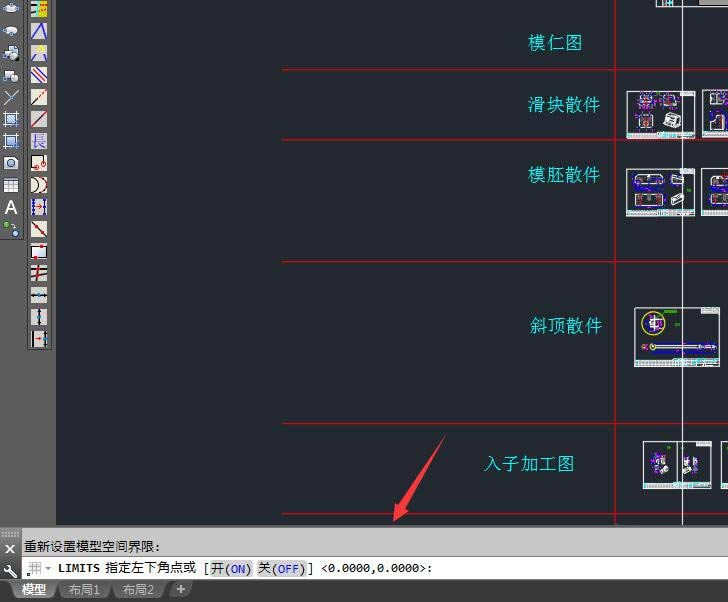
4、在提示輸入右上角的點(diǎn)時(shí),此時(shí)就需要輸入了,輸入的原則可以參考GB圖紙標(biāo)準(zhǔn),如A0\A4等;
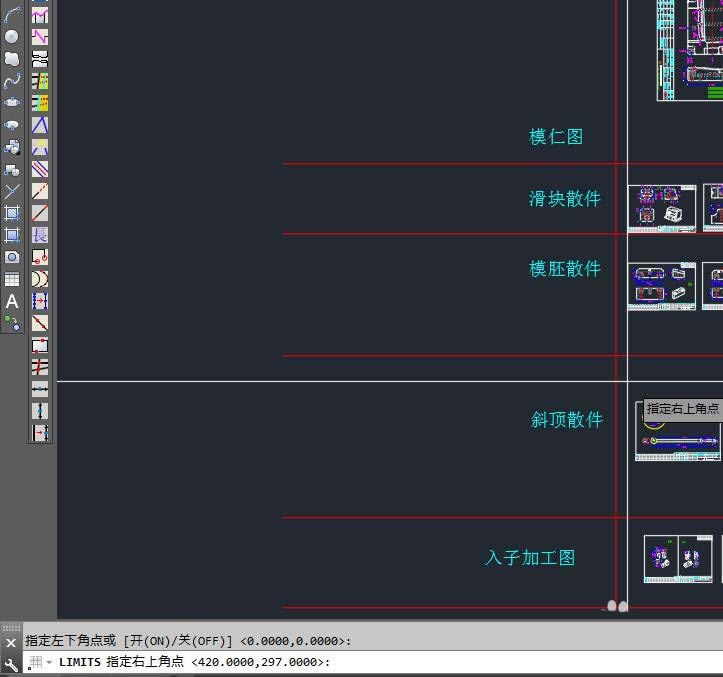
5、CAD圖形界限設(shè)置完成后,可以在命令行輸入Z;
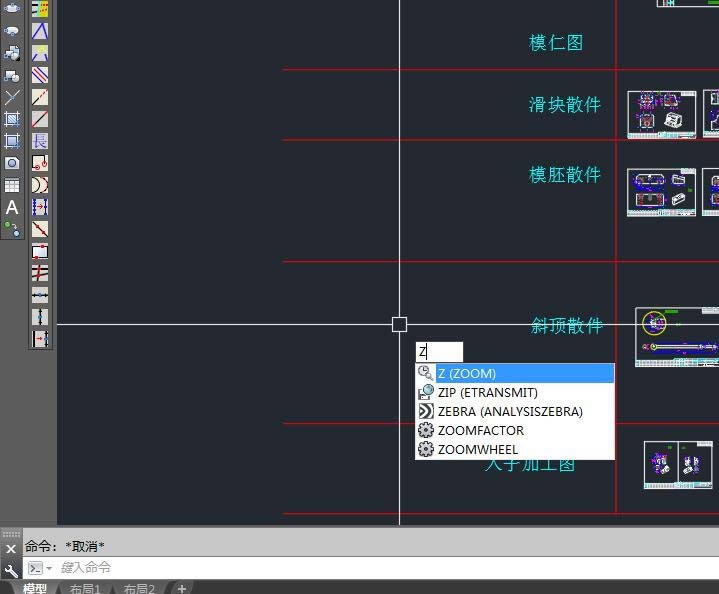
6、Z是指ZOOM命令,其功能是用來(lái)等比縮放圖形;
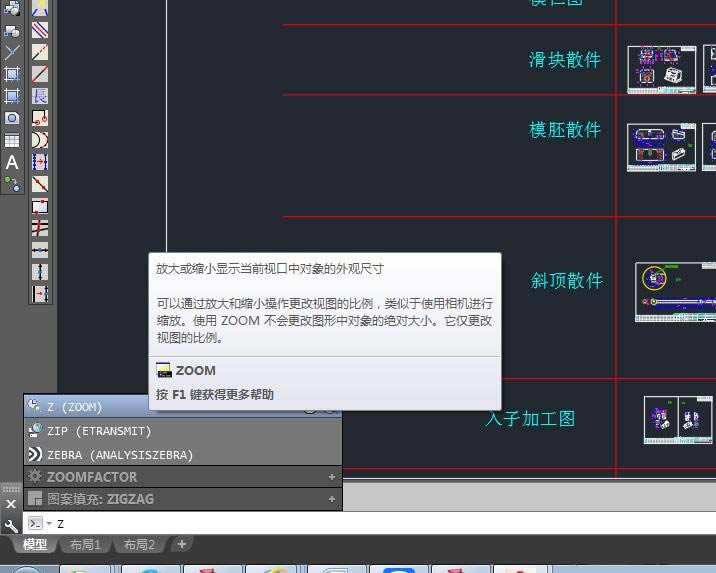
7、進(jìn)入Z命令后,然后輸入字母A,敲擊回車鍵后;
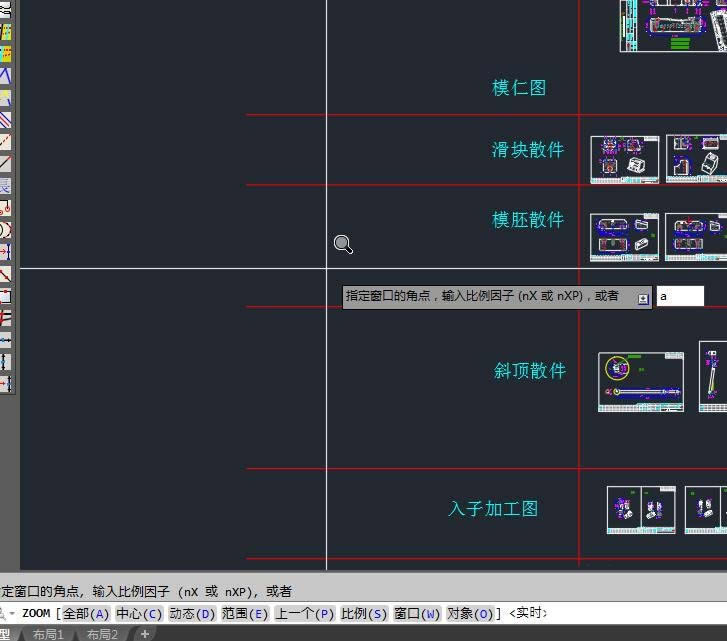
8、CAD2017繪圖窗口中的圖紙就會(huì)進(jìn)行縮放操作了。
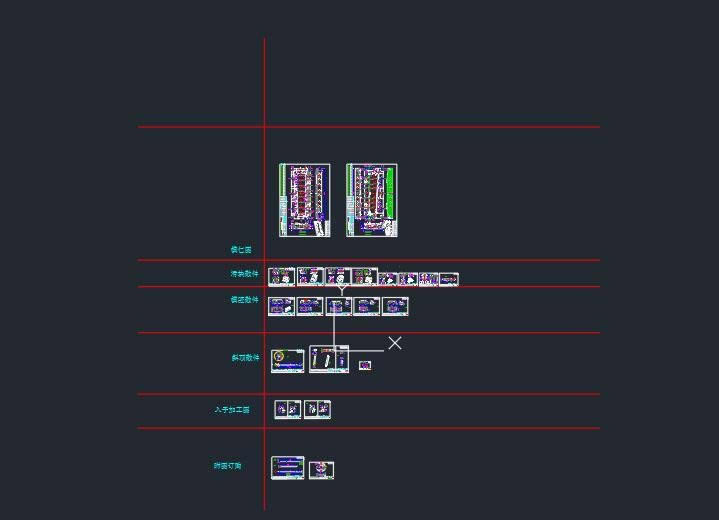
上面就是小編帶來(lái)的CAD2017設(shè)置圖形界線的操作步驟,你們都學(xué)會(huì)了嗎?
裝機(jī)軟件,全自動(dòng)在線安裝過(guò)程,無(wú)需電腦技術(shù),小白在家也可自己完成安裝,純凈穩(wěn)定,裝機(jī)必備之選!